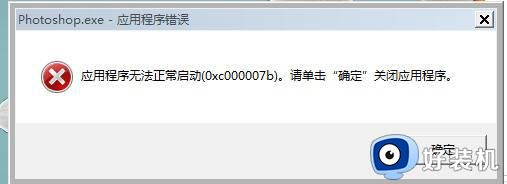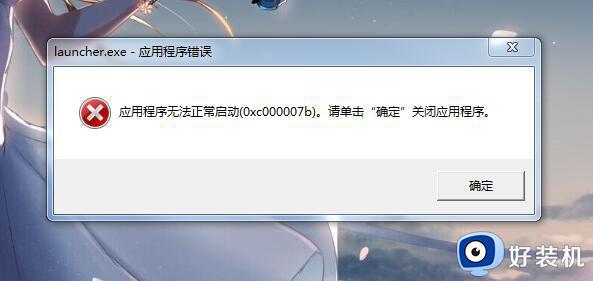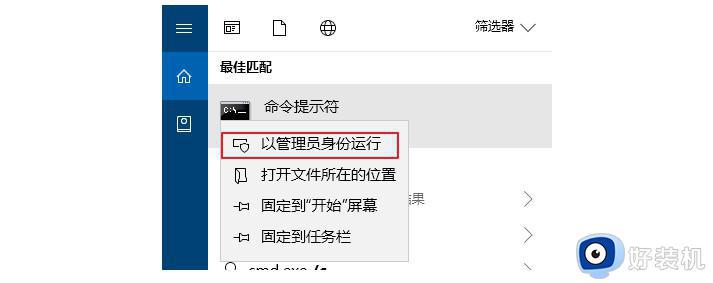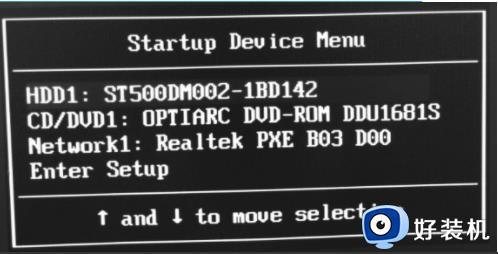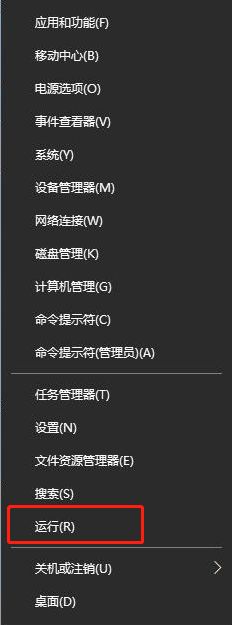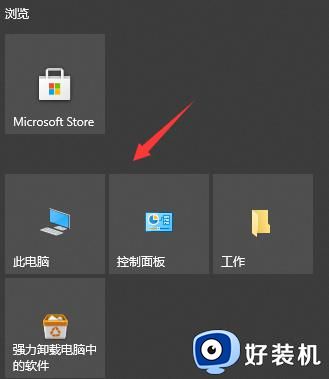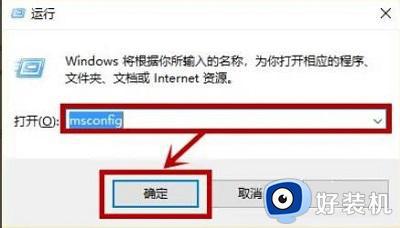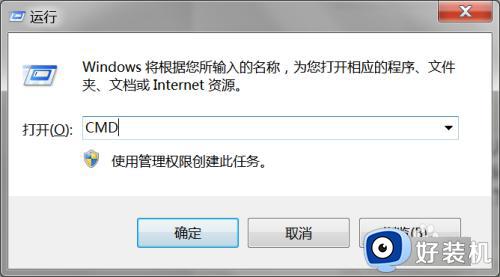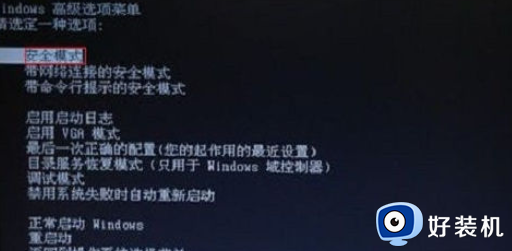0xc000007b无法正常启动怎么办 电脑提示无法正常启动0xc000007b如何解决
相信很多人在电脑中打开应用时,经常会碰到各种错误提示,比如近日就有用户在打开某应用程序时,突然提示应用程序无法正常启动0xc000007b蓝屏,该怎么办呢,接下来给大家讲述一下电脑提示无法正常启动0xc000007b的详细解决方法。
方法一:
1、建议尝试使用第三方软件来修复DirectX组件。
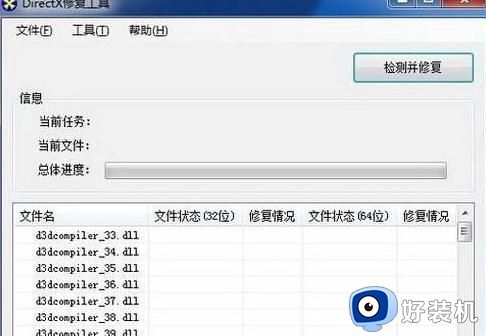
方法二:
1、经常提示错误代码很多时候都是你的系统存在故障或者就是垃圾的文件过多导致的。
2、你可以尝试重新安装系统来进行解决,速度很快而且没有任何的复杂要求,几分钟就能够搞定。
方法三:
1、按下“win+r”,输入:cmd,点击确定,打开管理员界面。
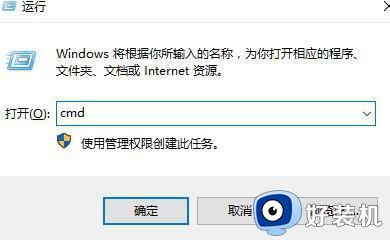
2、然后输入“sfc /scannow”,然后点击enter键盘,随后系统进行自动的扫描。
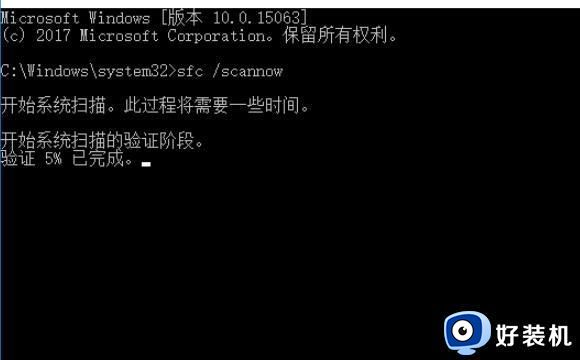
3、系统会自动扫描出现问题的资源文件并修复等,稍等一会,便能够解决这个问题了。
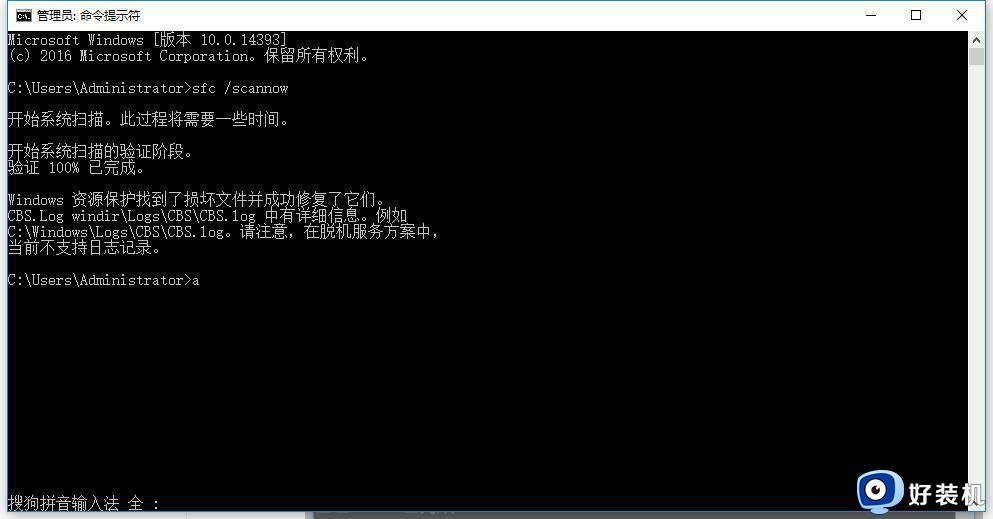
方法三:(win7系统)
1、首先,应用程序无法正常启动0xc000007b的形成原因是因为DirectX 9.0被损坏, 我们只需要点击下载安装即可。
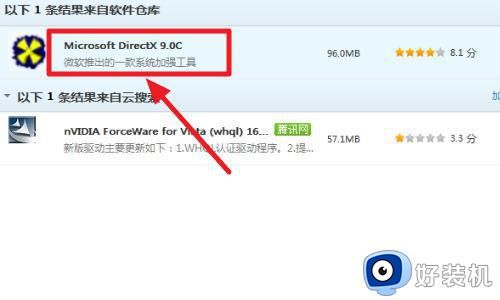
2、然后,可能有很多人可能安装了DirectX 9.0c还是会这样的错误提示,
这个可能是因为电脑未安装32位版本的DirectX文件所导致的,
针对这一问题,我们可以使用DirectX修复工具,一键修复即可。
3、总结一下,出现这样的问题, 无非是电脑里面的几个文件损坏。
d3dx9_39.dll、d3dx9_40.dll、d3dx9_41.dll、d3dx9_42.dll、d3dx9_43.dll、xinput1_3.dll,
这几个文件可以直接到百度下载;
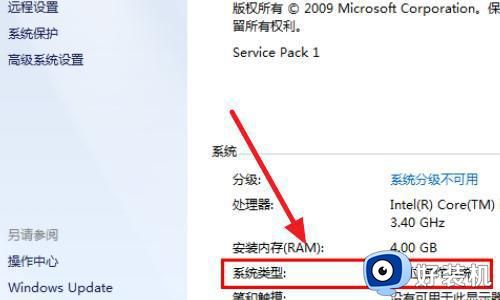
4、下载完成之后,我们需要打开我的电脑, 打开目录64位的: C:/Windows/Syswow64。
32位的 C:/Windows/Syswow32 。 然后下好的文件复制到这个文件夹就可以了。
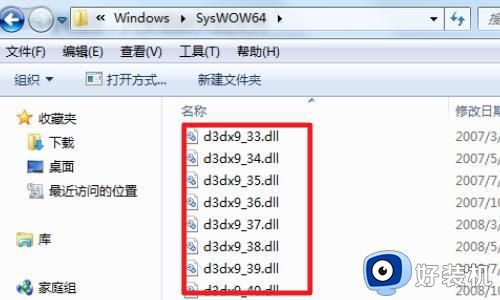
以上给大家讲解的就是0xc000007b无法正常启动的详细解决方法,有遇到一样情况的小伙伴们可以学习上面的方法来进行解决,相信能够帮助到大家。